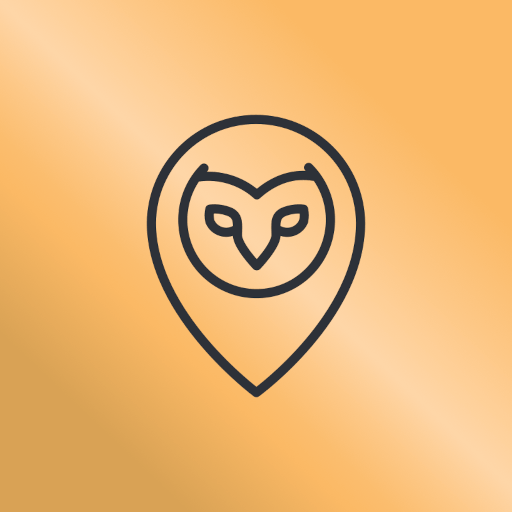Freebox Connect est une application outils développée par Freebox Connect. L’application BlueStacks est la meilleure plateforme pour jouer à ce jeu Android sur votre PC ou Mac pour une expérience de jeu immersive.
Avec Freebox Connect, il vous est permis d’avoir un contrôle total sur vos différents équipements Freebox.
- Contrôle en un coup d’œil de l’état des différents appareils Freebox
- Repérage d’un équipement non connecté et vérification du fonctionnement de tous les équipements
Un contrôle total et sécurisé
Servez-vous de cette belle application pour contrôler de façon régulière votre réseau afin de savoir qui y est connecté.
- Inspection des appareils connectés pour détecter d’éventuel intrus
- Contrôle du débit que consomment les appareils connectés afin de savoir qui ralentit le réseau
- Suspension du WiFi sur les appareils des enfants et mis en place de limite de connexion
Diagnostic simple et facile
Réalisez avec Freebox Connect, un diagnostic rapide de votre réseau dans le but de découvrir d’éventuels problèmes.
- Possibilité d’agir directement sur les paramètres du WiFi en lançant un diagnostic
- Correction des paramètres WIFI en un clic
WiFi pour tous
Partagez grâce à Freebox Connect votre WiFi avec vos amis ou vos invités sans risque de divulguer votre clé WiFi.
- Partage du WiFi grâce à un QR code afin de protéger la confidentialité de la clé WiFi
- Planification de coupure du WiFi pour une désactivation automatique